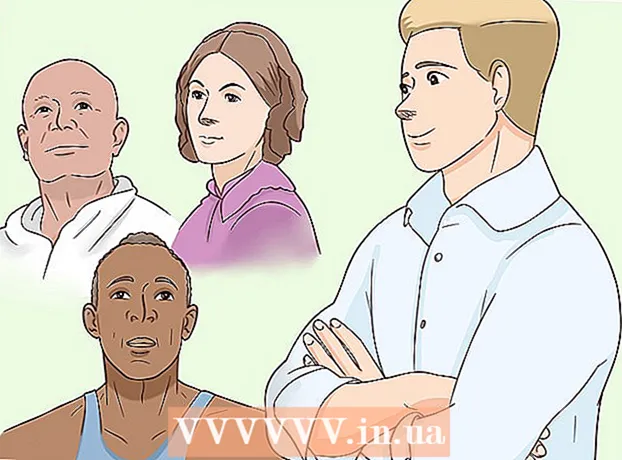مؤلف:
Tamara Smith
تاريخ الخلق:
27 كانون الثاني 2021
تاريخ التحديث:
2 تموز 2024

المحتوى
- لتخطو
- الطريقة الأولى من 3: البحث عن معرّفات SSID المتوفرة في Windows
- الطريقة 2 من 3: ابحث عن معرّفات SSID المتوفرة في OS X
- طريقة 3 من 3: الكشف عن معرّفات SSID المخفية
SSID (معرف مجموعة الخدمات) هو اسم يعرّف شبكة لاسلكية معينة تتصل بها. كل شبكة لاسلكية داخل النطاق لها اسمها الفريد ، أو SSID. إذا لم تعلن الشبكة اللاسلكية عن SSID (البث) ، يمكنك استخدام محلل الشبكة للعثور عليه.
لتخطو
الطريقة الأولى من 3: البحث عن معرّفات SSID المتوفرة في Windows
 ابحث عن رمز الشبكة اللاسلكية في علبة النظام. يمكنك أن تجد هذا على الجانب الأيمن أسفل سطح المكتب. قد تضطر إلى الضغط على الزر "" لعرض جميع الرموز الموجودة في علبة النظام.
ابحث عن رمز الشبكة اللاسلكية في علبة النظام. يمكنك أن تجد هذا على الجانب الأيمن أسفل سطح المكتب. قد تضطر إلى الضغط على الزر "" لعرض جميع الرموز الموجودة في علبة النظام. - إذا كنت تستخدم جهاز كمبيوتر محمول ، فتأكد من تشغيل الاتصال اللاسلكي. قد تحتاج إلى تشغيله عن طريق قلب مفتاح أو استخدام مفتاح Fn.
- إذا كنت تستخدم كمبيوتر مكتبيًا ولا ترى رمز الشبكة اللاسلكية ، فربما لم يتم تثبيت بطاقة الشبكة اللاسلكية بشكل صحيح أو ربما تم تعطيلها. للتحقق مما إذا كان المحول قيد التشغيل ، اضغط على مفتاح Windows + R واكتب ncpa.cpl. ابحث عن المحول اللاسلكي في قائمة التوصيلات. إذا كان مدرجًا على أنه "معطل" ، فانقر بزر الماوس الأيمن فوقه وحدد "تمكين".
 قم بالمرور فوق الرمز لعرض شبكتك الحالية. إذا قمت بتمرير مؤشر الماوس فوق الرمز اللاسلكي في علبة النظام ، فستعرض النافذة المنبثقة SSID (اسم الشبكة) للشبكة اللاسلكية التي تتصل بها حاليًا.
قم بالمرور فوق الرمز لعرض شبكتك الحالية. إذا قمت بتمرير مؤشر الماوس فوق الرمز اللاسلكي في علبة النظام ، فستعرض النافذة المنبثقة SSID (اسم الشبكة) للشبكة اللاسلكية التي تتصل بها حاليًا.  تصفح الشبكات المتاحة. انقر على أيقونة الشبكات اللاسلكية. تظهر قائمة بالشبكات الموجودة في النطاق. يمكن تعريف كل شبكة بمعرف SSID.
تصفح الشبكات المتاحة. انقر على أيقونة الشبكات اللاسلكية. تظهر قائمة بالشبكات الموجودة في النطاق. يمكن تعريف كل شبكة بمعرف SSID.
الطريقة 2 من 3: ابحث عن معرّفات SSID المتوفرة في OS X
 انقر فوق رمز الشبكة اللاسلكية في شريط القائمة. يمكن العثور على هذا في الجزء العلوي من الشاشة على اليمين ، بجوار أيقونة مستوى الصوت.
انقر فوق رمز الشبكة اللاسلكية في شريط القائمة. يمكن العثور على هذا في الجزء العلوي من الشاشة على اليمين ، بجوار أيقونة مستوى الصوت. - تأكد من تشغيل AirPort لرؤية جميع الشبكات اللاسلكية. يمكنك تشغيل AirPort وإيقاف تشغيلها من قائمة الشبكة اللاسلكية.
 ابحث عن SSID الحالي الخاص بك. يشار إلى الشبكة التي تتصل بها بعلامة اختيار "✓". SSID هو اسم الشبكة.
ابحث عن SSID الحالي الخاص بك. يشار إلى الشبكة التي تتصل بها بعلامة اختيار "✓". SSID هو اسم الشبكة. - لمعرفة المزيد حول شبكتك الحالية ، اضغط مع الاستمرار على مفتاح Option أثناء النقر فوق رمز الشبكة اللاسلكية.
 عرض SSIDs المتاحة. عند النقر فوق القائمة ، يتم عرض جميع الشبكات الموجودة في نطاق جهاز الكمبيوتر الخاص بك. SSID هو اسم الشبكة.
عرض SSIDs المتاحة. عند النقر فوق القائمة ، يتم عرض جميع الشبكات الموجودة في نطاق جهاز الكمبيوتر الخاص بك. SSID هو اسم الشبكة.
طريقة 3 من 3: الكشف عن معرّفات SSID المخفية
 قم بتنزيل برنامج sniffer للشبكة. إذا كنت تشك في وجود شبكات مخفية لا تعرض SSID (بث) ، فيمكنك استخدام برنامج استنشاق للعثور على تلك الشبكة. تقوم هذه البرامج بتحليل الشبكة ثم إظهار جميع معرفات SSID في النطاق ، بما في ذلك الشبكات المخفية. البرامج الشعبية هي:
قم بتنزيل برنامج sniffer للشبكة. إذا كنت تشك في وجود شبكات مخفية لا تعرض SSID (بث) ، فيمكنك استخدام برنامج استنشاق للعثور على تلك الشبكة. تقوم هذه البرامج بتحليل الشبكة ثم إظهار جميع معرفات SSID في النطاق ، بما في ذلك الشبكات المخفية. البرامج الشعبية هي: - inSSIDer
- NetStumbler (مجاني)
- يمكن لمستخدمي Mac استخدام أداة تشخيص Wi-Fi المدمجة لأداء نفس الوظائف. يمكنك الوصول إلى هذه الأداة بالضغط باستمرار على خيار والضغط على أيقونة الشبكة اللاسلكية ، ثم تحديد "فتح تشخيصات الشبكة اللاسلكية".
 ابدأ الماسح. يعتمد الإجراء على البرنامج الذي تستخدمه ، ولكن المسح بشكل عام هو أحد الوظائف الأساسية. البرنامج يستخدم البرنامج بطاقة الشبكة اللاسلكية الخاصة بك للعثور على جميع الشبكات الموجودة ضمن النطاق ، حتى لو لم يكشفوا عن SSID الخاص بهم.
ابدأ الماسح. يعتمد الإجراء على البرنامج الذي تستخدمه ، ولكن المسح بشكل عام هو أحد الوظائف الأساسية. البرنامج يستخدم البرنامج بطاقة الشبكة اللاسلكية الخاصة بك للعثور على جميع الشبكات الموجودة ضمن النطاق ، حتى لو لم يكشفوا عن SSID الخاص بهم.  افحص النتائج. بعد الفحص ، ستظهر لك قائمة بجميع الشبكات المكتشفة ، جنبًا إلى جنب مع معرفات SSID الخاصة بها. اعتمادًا على البرنامج الذي تستخدمه ، قد تتمكن أو لا تتمكن من رؤية SSID للشبكات التي لا تنشر الرقم (وبالتالي تم تعطيل البث).
افحص النتائج. بعد الفحص ، ستظهر لك قائمة بجميع الشبكات المكتشفة ، جنبًا إلى جنب مع معرفات SSID الخاصة بها. اعتمادًا على البرنامج الذي تستخدمه ، قد تتمكن أو لا تتمكن من رؤية SSID للشبكات التي لا تنشر الرقم (وبالتالي تم تعطيل البث).